- Autor Jason Gerald [email protected].
- Public 2024-01-19 22:14.
- E modifikuara e fundit 2025-01-23 12:45.
Ky wikiHow ju mëson se si të transmetoni ose transmetoni drejtpërdrejt në YouTube. Mund të përdorni një kompjuter dhe një pajisje celulare, por së pari duhet të verifikoni llogarinë tuaj për t'u regjistruar në një shërbim transmetimi. Ju gjithashtu mund të transmetoni përmbajtje në desktopin tuaj, të tilla si video lojëra në YouTube duke përdorur një program falas të quajtur Open Broadcast Software (OBS) Studio.
Hapi
Pjesa 1 nga 4: Regjistrimi me Shërbimet e Transmetimit të Lirë
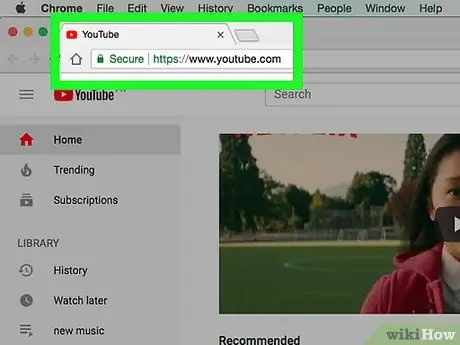
Hapi 1. Hapni YouTube
Vizitoni https://www.youtube.com/ përmes shfletuesit të uebit të kompjuterit tuaj. Llogaria juaj në YouTube do të shkyçet sapo të identifikoheni.
Nëse jo, kliko " HYNI ”Në këndin e sipërm të djathtë të faqes, pastaj futni adresën tuaj të postës elektronike dhe fjalëkalimin. Sigurohuni që jeni regjistruar në llogarinë që dëshironi të përdorni për transmetim të drejtpërdrejtë.
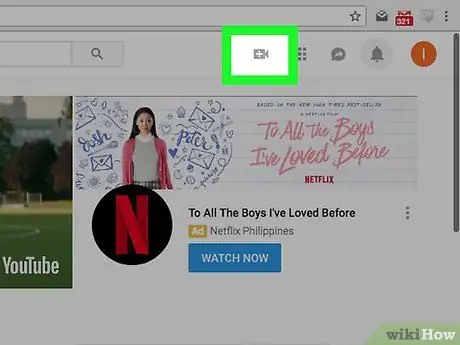
Hapi 2. Klikoni ikonën "Ngarko"
Shtë në listën e ikonave në këndin e sipërm të djathtë të faqes YouTube. Do të shfaqet një menu zbritëse.
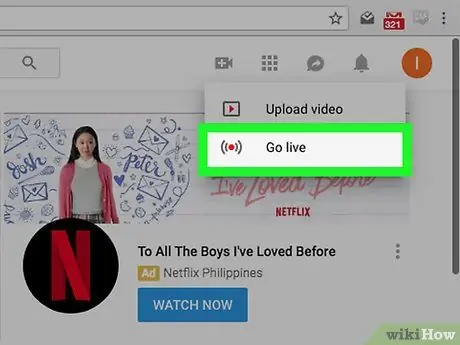
Hapi 3. Klikoni Shko drejtpërdrejt
Ky opsion është në menunë zbritëse. Pas kësaj, do të çoheni në faqen e regjistrimit të transmetimit të drejtpërdrejtë.
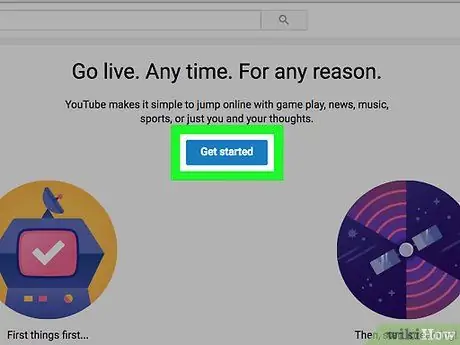
Hapi 4. Kliko Fillo
It'sshtë një buton blu në krye të faqes.
Nëse jeni regjistruar tashmë, mund të shihni formularin për të vendosur transmetimin. Nëse është kështu, kaloni në hapin e krijimit të përmbajtjes së transmetimit
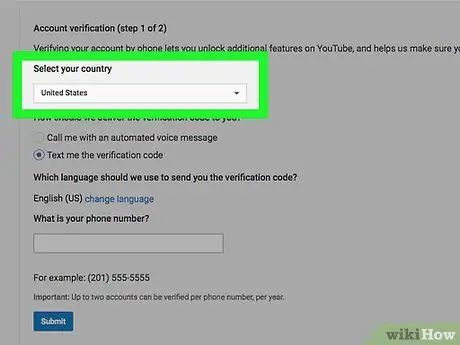
Hapi 5. Zgjidhni një vend
Klikoni në kutinë "Zgjidhni vendin tuaj", pastaj klikoni në vendin tuaj të banimit nga menyja rënëse.
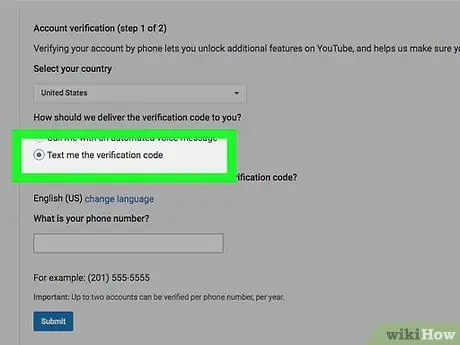
Hapi 6. Kontrolloni kutinë "Më shkruani kodin e verifikimit"
Kjo kuti është nën kutinë zbritëse "Zgjidh vendin tënd".
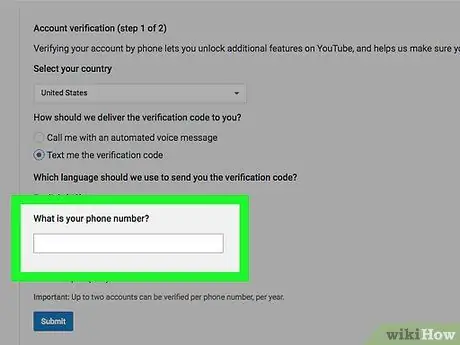
Hapi 7. Shkruani numrin celular
Klikoni në fushën e tekstit nën "Cili është numri juaj i telefonit?", Pastaj shkruani numrin tuaj të telefonit.
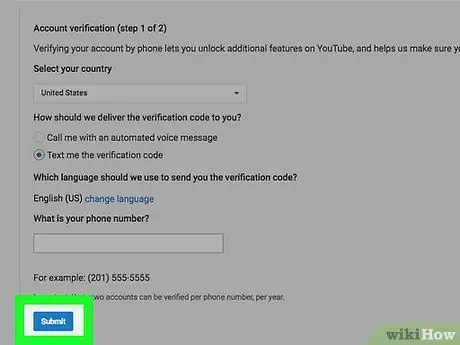
Hapi 8. Kliko Paraqit
It'sshtë një buton blu i hapur nën fushën e numrit të telefonit, në fund të faqes.
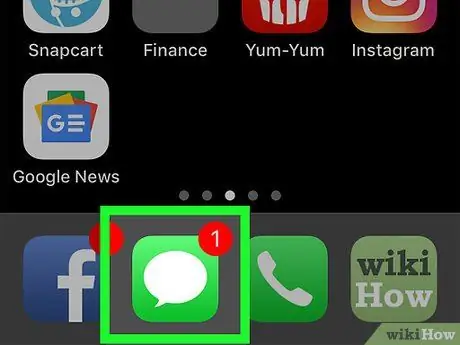
Hapi 9. Merrni kodin e verifikimit
Hapni aplikacionin ose segmentin e mesazheve në telefonin tuaj, shfaqni një mesazh nga YouTube (me një numër 6-shifror) dhe rishikoni kodin 6-shifror në pjesën kryesore të mesazhit.
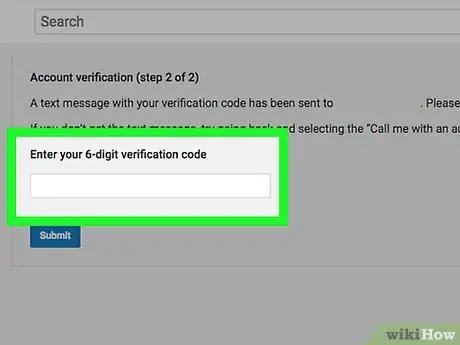
Hapi 10. Fut kodin e verifikimit
Shkruani kodin 6-shifror që merrni në fushën e tekstit në krye të faqes, pastaj klikoni Paraqit ”.
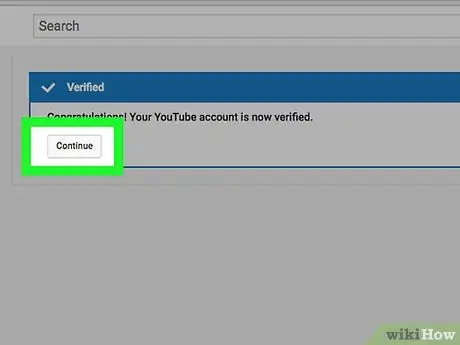
Hapi 11. Klikoni Vazhdo kur ju kërkohet
Shtë në krye të faqes.
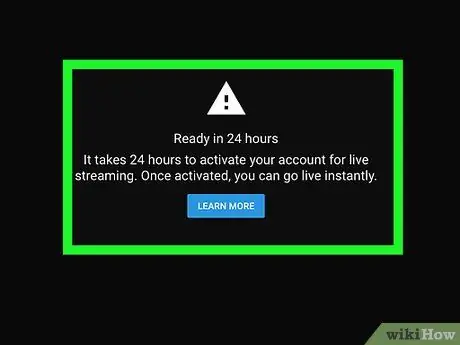
Hapi 12. Ndiqni udhëzimet e tjera të paraqitura në ekran
Jepini YouTube leje për të përdorur kamerën në internet të kompjuterit tuaj ose për të ndryshuar cilësimet e tjera të YouTube kur ju kërkohet. Pasi të keni arritur në faqen që thotë se duhet të prisni së pari 24 orë, mund të kaloni në hapin tjetër.
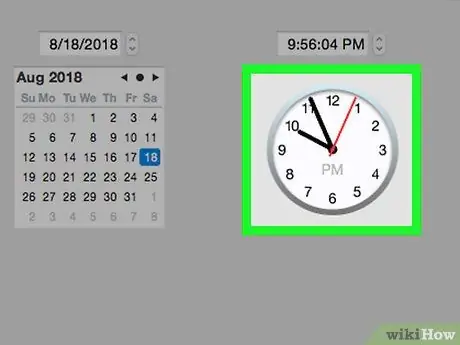
Hapi 13. Prisni për 24 orë
YouTube merr një ditë të tërë për të verifikuar llogarinë tuaj në mënyrë që të mund të transmetoni drejtpërdrejt. Pasi të kenë kaluar 24 orë, mund të transmetoni drejtpërdrejt përmes kompjuterit ose smartphone -it tuaj.
Pjesa 2 nga 4: Transmetimi i drejtpërdrejtë përmes faqes së desktopit të YouTube
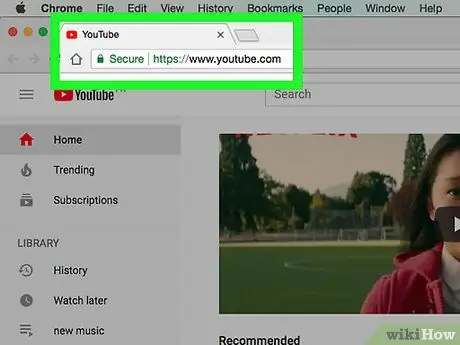
Hapi 1. Kthehuni në YouTube pasi të kenë kaluar 24 orë
Pasi të keni pritur 24 orë, mund të hyni përsëri në YouTube duke vizituar https://www.youtube.com/ dhe duke hyrë në llogarinë tuaj nëse është e nevojshme.
Shfletuesit modernë si Chrome, Firefox dhe Safari mbështesin transmetimin e drejtpërdrejtë
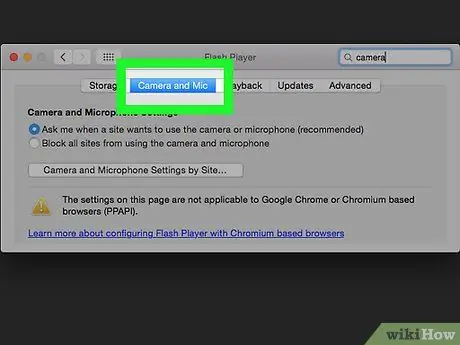
Hapi 2. Vendosni kamerën në internet nëse është e nevojshme
Nëse dëshironi të transmetoni drejtpërdrejt në një kompjuter, do t'ju duhet një aparat fotografik ose pajisje të ngjashme.
Nëse dëshironi të transmetoni një lojë ose film nga desktopi juaj, kaloni në metodën "Transmetimi i përmbajtjes së desktopit në YouTube"
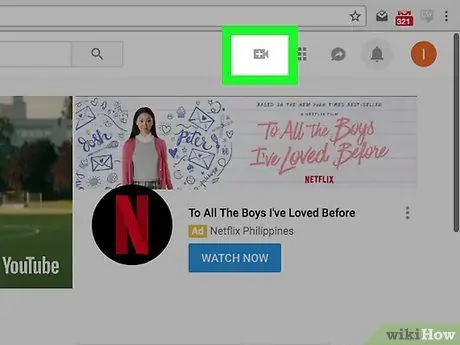
Hapi 3. Klikoni ikonën "Ngarko"
It'sshtë një ikonë e kamerës në këndin e sipërm të djathtë të faqes. Do të shfaqet një menu zbritëse.
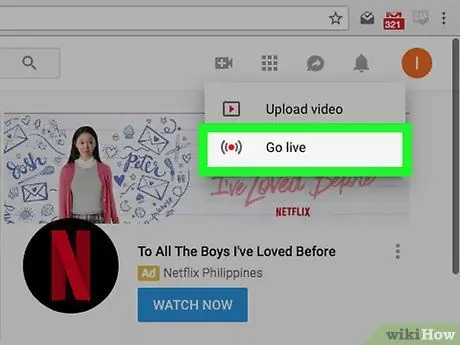
Hapi 4. Klikoni Shko drejtpërdrejt
Ky opsion është në menunë zbritëse.
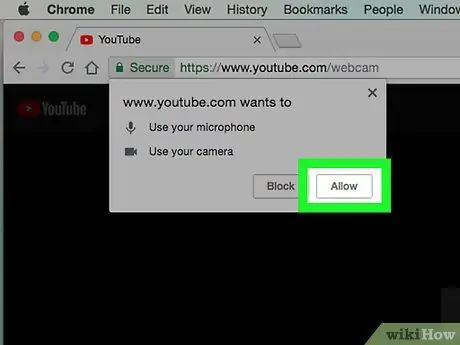
Hapi 5. Kliko Lejo kur të kërkohet
Me këtë opsion, një shfletues uebi mund të hyjë në kamerën tuaj.
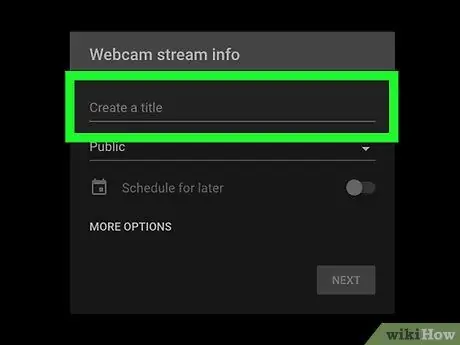
Hapi 6. Shkruani emrin e përmbajtjes së transmetimit
Në fushën "Titulli", shkruani çdo emër për përmbajtjen tuaj.
Ky emër bëhet titulli i shfaqur në përmbajtjen e transmetimit pasi të përfundoni transmetimin dhe ta ngarkoni atë në kanal
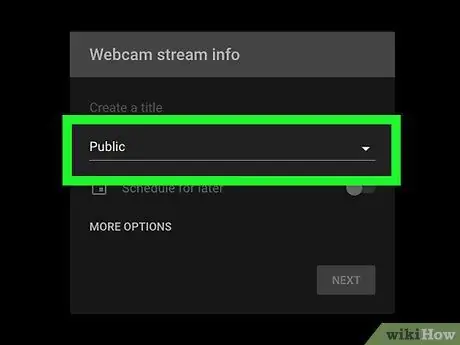
Hapi 7. Zgjidhni shikimin e cilësimeve të privatësisë
Nëse dëshironi të ruani përmbajtjen si përmbajtje të paregjistruar ose private, klikoni në kolonën "Publike", pastaj zgjidhni " E pa listuar "ose" Private ”Në menunë zbritëse.
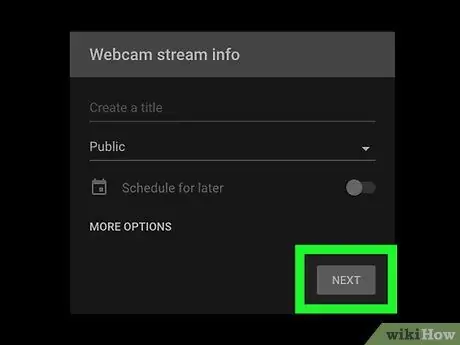
Hapi 8. Klikoni NEXT
Shtë në fund të faqes.
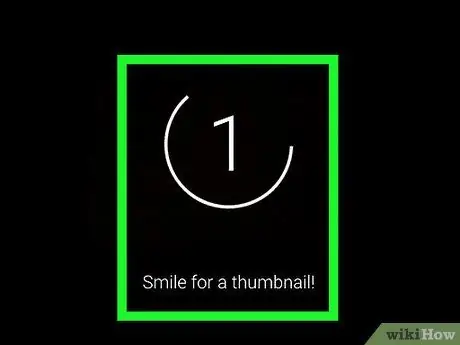
Hapi 9. Poziciononi për të marrë një tablo (tablo)
YouTube do të përdorë kamerën e integruar për të nxjerrë çdo fotografi me pamje nga dhoma brenda tre sekondave nga ngarkimi i faqes.
Nëse nuk ju pëlqen imazhi i kapur, vendosni kursorin në figurë dhe klikoni " RIBAKR PRMBLEDHJE ”Për të bërë sërish foton.
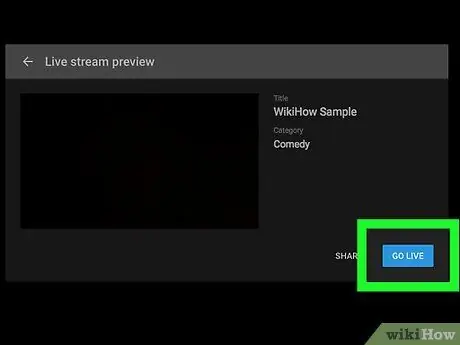
Hapi 10. Kliko GO LIVE
Shtë në fund të faqes. Pas kësaj, do të fillojë transmetimi i drejtpërdrejtë.
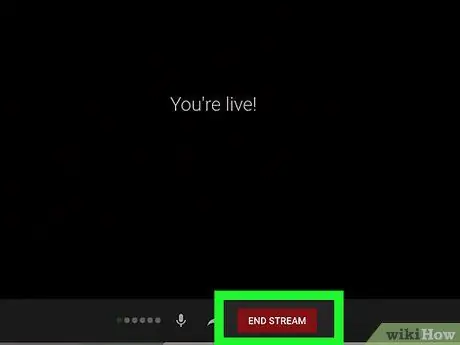
Hapi 11. Përfundoni transmetimin kur dëshironi
Kliko " FUND STRIMI "Në fund të faqes, pastaj zgjidhni" FUND ”Kur kërkohet. Transmetimi i drejtpërdrejtë do të përfundojë dhe do të ruhet si video në kanalin tuaj.
Pjesa 3 nga 4: Transmetimi i drejtpërdrejtë përmes pajisjeve celulare
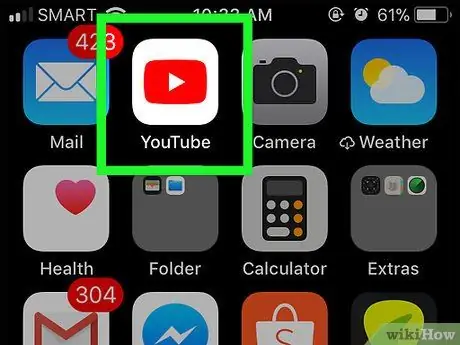
Hapi 1. Hapni YouTube
Prekni ikonën e aplikacionit YouTube, i cili duket si një trekëndësh i bardhë në një sfond të kuq. Faqja kryesore e YouTube do të hapet nëse jeni regjistruar tashmë në llogarinë tuaj.
- Nëse jo, zgjidhni një llogari dhe/ose shkruani adresën tuaj të postës elektronike dhe fjalëkalimin kur ju kërkohet.
- Sigurohuni që të keni qasje në llogarinë tuaj të paktën 24 orë pasi të regjistroheni në shërbimin e transmetimit të drejtpërdrejtë.
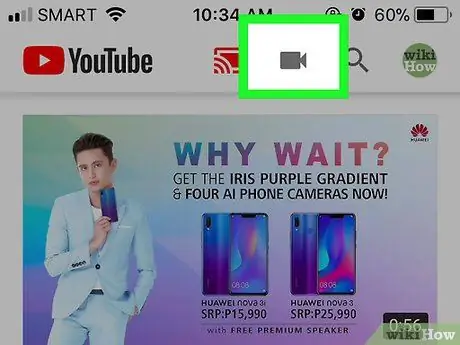
Hapi 2. Prekni ikonën "Ngarko"
Shtë në krye të ekranit.
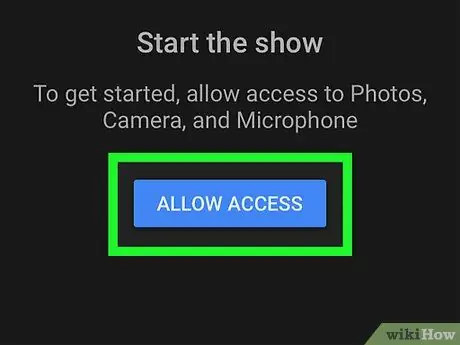
Hapi 3. Lejo që YouTube të përdorë kamerën dhe fotot e pajisjes
Prek " LEJO HYRJEN, pastaj zgjidhni " Ne rregull ”Për secilën komandë.
Në pajisjen Android, prekni " LEJOJ "si zëvendësim" Ne rregull ”Për secilën komandë.
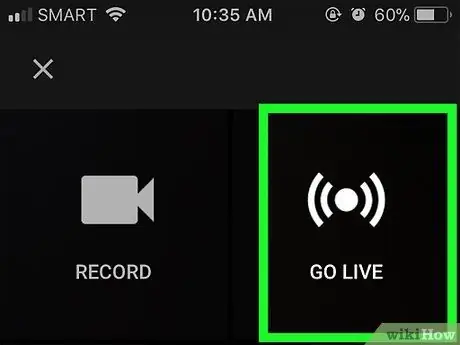
Hapi 4. Prekni GO LIVE
Shtë në fund të ekranit.
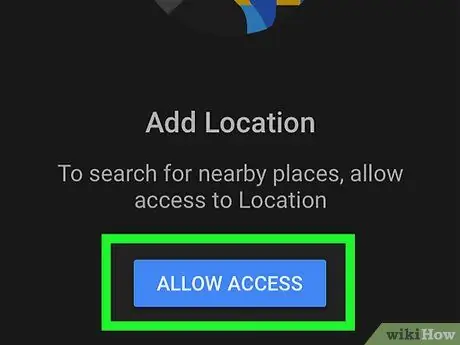
Hapi 5. Lejo që YouTube të hyjë përsëri në pajisje
Prek " LEJO HYRJEN "përsëri, pastaj zgjidhni" Ne rregull "ose" LEJOJ ”Në secilën komandë.
Nëse ju kërkohet të aktivizoni super bisedën, zgjidhni " NDEZ "ose" JO TANI ”Kur shfaqet komanda.
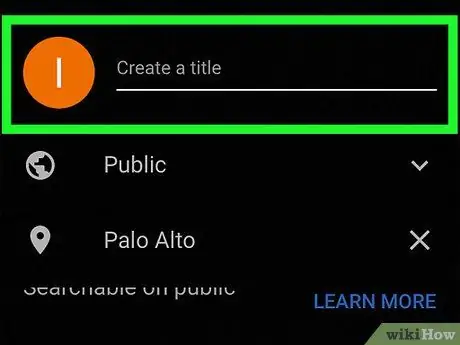
Hapi 6. Shkruani titullin e përmbajtjes
Prekni fushën "Titulli" në krye të ekranit, pastaj shkruani titullin e dëshiruar për përmbajtjen e transmetimit.
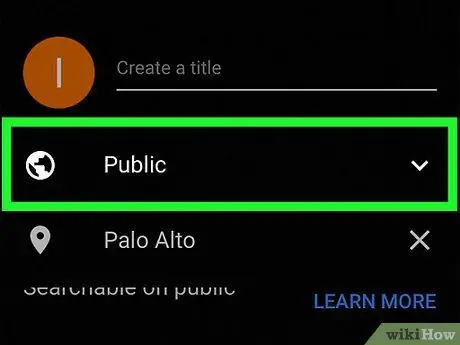
Hapi 7. Zgjidhni opsionin e shikimit të privatësisë nëse është e nevojshme
Nëse doni të ruani përmbajtjen e transmetimit si përmbajtje të paregjistruar, zgjidhni " Publike "Nën titullin fushë teksti, më pas prekni" E pa listuar ”Nga menyja zbritëse.
- Përmbajtja e palistuar mund të shikohet vetëm nga njerëz që kanë lidhje direkte me videon.
- Nuk mund të caktosh përmbajtje si private përmes aplikacionit celular YouTube.
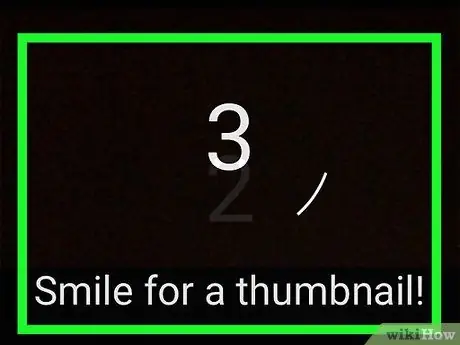
Hapi 8. Poziciononi për miniaturat e përmbajtjes
YouTube do të bëjë një fotografi të fytyrës tuaj brenda tre sekondave nga hapja e faqes.
-
Nëse nuk ju pëlqen imazhi i kapur, mund të prekni ikonën "Ndrysho"
në këndin e sipërm të djathtë të figurës dhe zgjidhni Thyerje e fotografisë ”Për të bërë sërish foton.
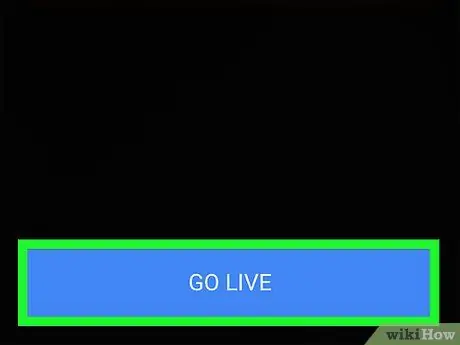
Hapi 9. Prekni GO LIVE
It'sshtë një buton blu në fund të ekranit. Transmetimi direkt do të fillojë së shpejti.
Ju mund të keni nevojë të prekni " STREAM N P PORTRET ”Për të konfirmuar orientimin e telefonit.
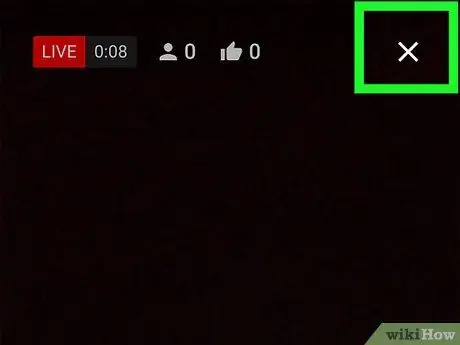
Hapi 10. Ndryshoni përmbajtjen nëse është e nevojshme
Prek " X"Në këndin e sipërm të djathtë të ekranit, pastaj zgjidhni" FUND ”Kur kërkohet.
Në pajisjen Android, zgjidhni " Ne rregull "si zëvendësim" FUND ”.
Pjesa 4 nga 4: Transmetoni desktopin në YouTube
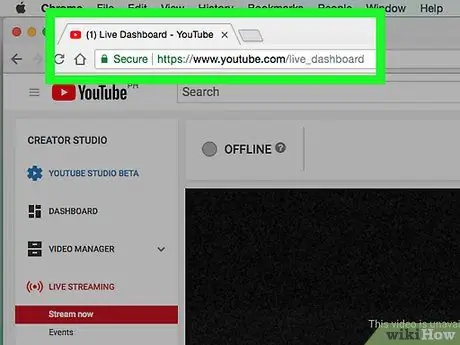
Hapi 1. Merrni çelësin e transmetimit të YouTube
Çdo përdorues ka një kod specifik verifikimi që mund të përdoret për të lidhur programin e transmetimit (p.sh. OBS) me mjetin e transmetimit të drejtpërdrejtë të YouTube. Për të marrë këtë kod, ndiqni këto hapa:
- Shkoni te https://www.youtube.com/live_dashboard_splash në shfletuesin e uebit të kompjuterit tuaj, pastaj regjistrohuni në llogarinë tuaj nëse është e nevojshme.
- Klikoni në skedën " Transmeto tani ”Në anën e majtë të faqes.
- Shkoni te seksioni "PETRFUNDIMI I KODIT".
- Kliko " Zbuloj ”Në të djathtë të kolonës" Emri/çelësi i rrjedhës ".
- Kopjoni kodin e transmetimit duke klikuar mbi të dhe duke shtypur shkurtoren Ctrl+C (Windows) ose Command+C (Mac).
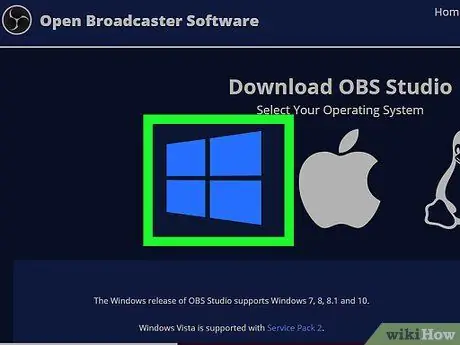
Hapi 2. Instaloni OBS Studio
Open Broadcast Software Studio është një program falas që ju lejon të transmetoni përmbajtje në ekranin e kompjuterit tuaj nëpërmjet shërbimeve të ndryshme të transmetimit, përfshirë YouTube. Për ta instaluar, ndiqni këto hapa:
- Vizitoni https://obsproject.com/download përmes një shfletuesi të kompjuterit.
- Zgjidhni sistemin operativ të kompjuterit nëse faqja nuk e zbulon atë automatikisht.
- Shkoni poshtë dhe klikoni " Shkarkoni instaluesin ”.
- Klikoni dy herë në skedarin e instalimit të shkarkuar.
- Ndiqni udhëzimet e instalimit të shfaqura në ekran.
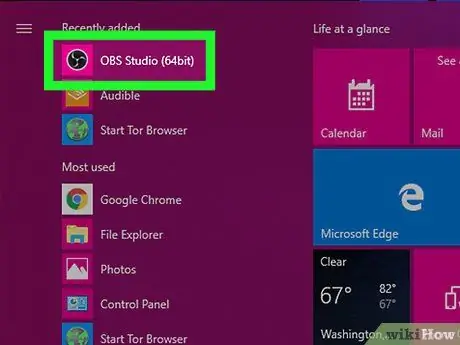
Hapi 3. Hapni OBS Studio
Klikoni ose klikoni dy herë në ikonën e aplikacionit OBS Studio, e cila duket si një tifoz i bardhë në një sfond të zi.
Në kompjuterët Mac, mund t'ju duhet të hapni dosjen "Aplikimet" së pari për të gjetur ikonën OBS Studio
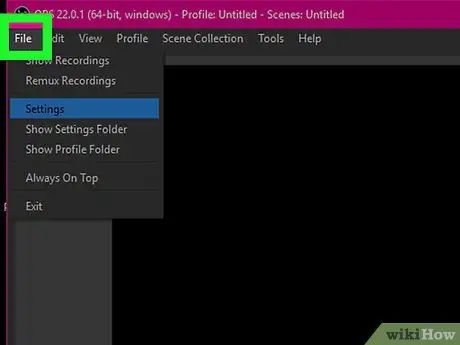
Hapi 4. Klikoni File
Shtë në këndin e sipërm të majtë të dritares. Do të shfaqet një menu zbritëse.
Në një kompjuter Mac, klikoni " OBS Studio ”Në këndin e sipërm të majtë të ekranit.
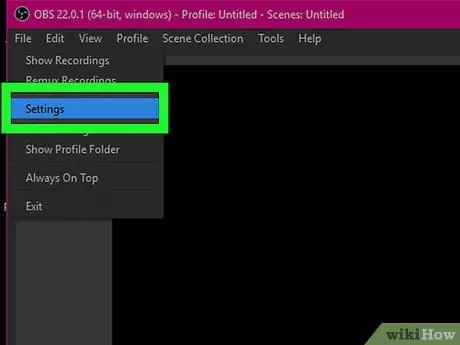
Hapi 5. Klikoni Cilësimet
Ky opsion është në menunë zbritëse " Skedar " Pas kësaj, dritarja "Cilësimet" do të hapet.
Në një kompjuter Mac, klikoni " Preferencat… ”Në menunë zbritëse.
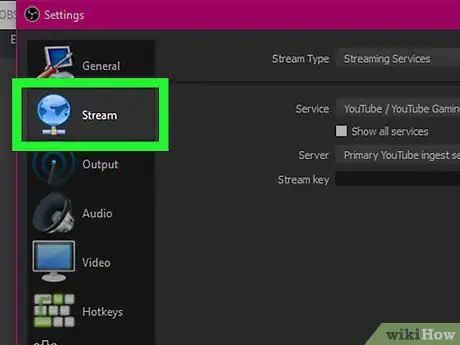
Hapi 6. Klikoni skedën Stream
Shtë në anën e majtë të dritares.
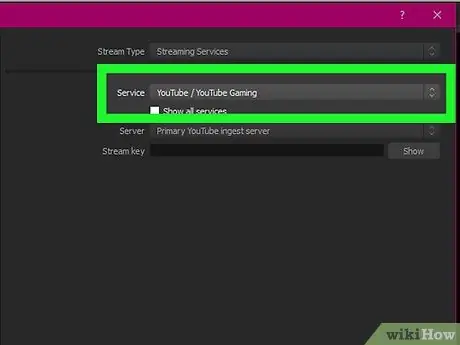
Hapi 7. Zgjidhni YouTube si shërbim
Klikoni në kutinë zbritëse "Shërbimi", pastaj klikoni " Lojëra YouTube / YouTube ”Në menunë zbritëse.
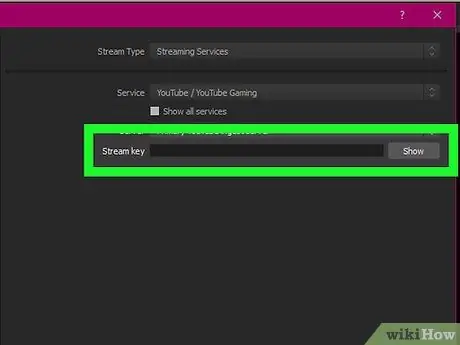
Hapi 8. Fut kodin e transmetimit
Klikoni në fushën "Çelësi i transmetimit", pastaj ngjitni kodin duke shtypur shkurtoren Ctrl+V (Windows) ose Command+V (Mac).
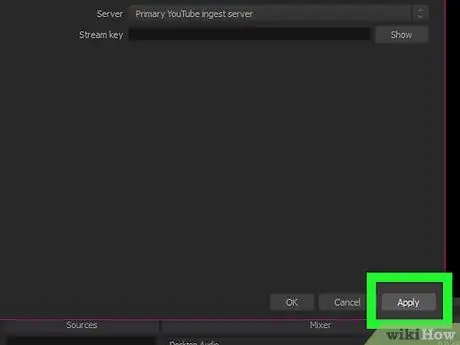
Hapi 9. Kliko Apliko, pastaj zgjidhni NE RREGULL.
Këto dy opsione janë në fund të dritares.
Nëse nuk e shihni opsionin " Aplikoni "dhe" Ne rregull "Në një kompjuter Mac, thjesht mbyllni dritaren" Preferencat ".
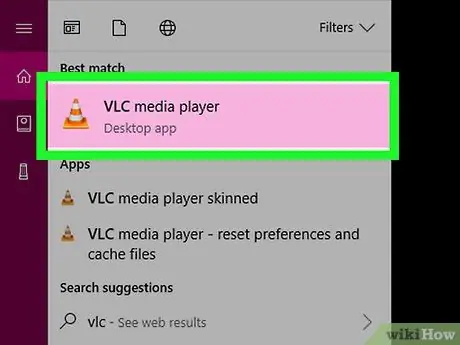
Hapi 10. Filloni çdo përmbajtje që dëshironi të transmetoni
Nëse jeni duke luajtur një lojë ose shfaqni një film, hapeni atë dhe menaxhoni/luani median.
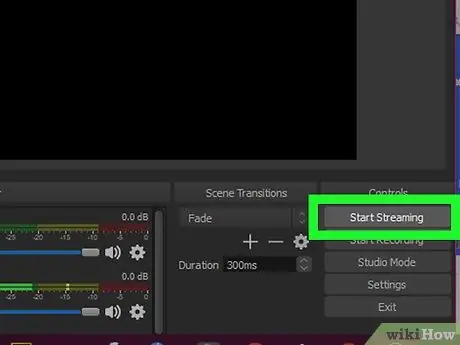
Hapi 11. Klikoni Start Streaming
Shtë në këndin e poshtëm të djathtë të dritares OBS Studio. Transmetimi direkt do të fillojë.
Mund të kontrolloni nëse transmetimi i drejtpërdrejtë është ende duke vazhduar duke vizituar https://www.youtube.com/live_dashboard_splash dhe duke parë videon në mes të segmentit " Transmeto tani ”.
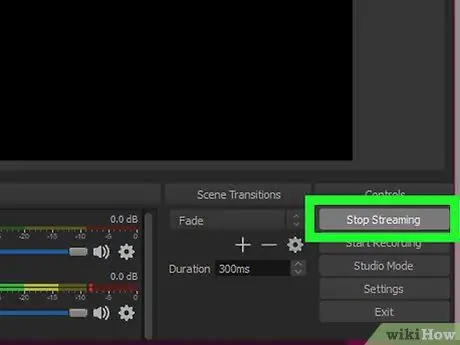
Hapi 12. Përfundoni transmetimin kur të ketë mbaruar
Klikoni butonin Ndalo transmetimin ”Në këndin e poshtëm të djathtë të dritares OBS Studio. Përmbajtja e transmetimit do të ruhet në kanalin tuaj në YouTube si video.
Këshilla
- Nëse llogaria juaj në YouTube është verifikuar kur keni dashur të regjistroheni në shërbimin e transmetimit të drejtpërdrejtë, do të vini në një faqe duke ju kërkuar të prisni 24 orë.
- Ideashtë një ide e mirë të shikoni video drejtpërdrejt në YouTube para se të dilni drejtpërdrejt ose të transmetoni veten nëse nuk e keni parë, kështu që mund të merrni një ide më të mirë se si ta bëni atë.






